Error en la Instalación de la Impresora en Windows 10: Solución
5 min. read
Published on

En la actualidad el uso de la impresora resulta imprescindible, sin embargo te puedes encontrar con el error en la instalación de la impresora en Windows 10.
Esta guía rápida está diseñada para ayudarle a navegar y resolver los problemas más comunes que se encuentran durante el proceso de instalación de impresoras en este sistema operativo.
A través de las causas por la cual puede surgir este error, así de un enfoque paso a paso, proporcionaremos soluciones efectivas y consejos prácticos para superar errores frecuentes y dificultades técnicas.
¿Por qué surge el error en la instalación de mi impresora en Windows 10?
Podría haber varias causas por las cuales la instalación de su impresora está fallando, como controladores de impresora obsoletos o incompatibles, conflictos con el software, un problema con la impresora misma, o una falta de permisos.
¿Cómo solucionar el error en la instalación de la impresora en Windows 10?
1. Verifica los archivos del proceso de impresión
Existe la posibilidad de que a tu PC le falten algunos archivos del proceso de impresión. En ese caso, no necesitas reinstalar todo el sistema, solo tienes que copiar los archivos necesarios desde otro PC que no tenga este problema y estarás listo para continuar. Aquí te explicamos exactamente lo que debes hacer:
- Primero, ve a Buscar, escribe servicios y abra Services.msc.
- En Servicios, busca el servicio Print Spooler y deténgalo.
- Ahora, desde la PC que funciona, copie todos los archivos de la siguiente ubicación a la misma ubicación en la PC que tiene problemas con la impresora:
-
C:WindowsSystem32spoolprtprocsx64
-
Ahora debes crear una entrada de registro para el archivo de proceso de impresión recién copiado. Simplemente siga estas instrucciones para hacerlo:
- En la computadora que funciona, ve a Buscar, escribe regedit y abra el Editor del Registro
- Navega a la siguiente ruta:
-
HKEY_LOCAL_MACHINESYSTEMCURRENTCONTROLSETCONTROLPRINTENVIRONMENTSWINDOWS X64PRINT PROCESSORS
-
- Haz clic derecho en la carpeta Procesadores de impresión y vaya a Exportar.
- Guárdalo en un disco externo.
- Ahora abre el Editor del Registro en otra computadora.
- Navega por el mismo camino que el anterior.
- Vaya a Archivo, Importar e importe el archivo de registro desde su guardado previamente.
2. Ejecuta el solucionador de problemas de la impresora.
Windows 10 también cuenta con un solucionador de problemas integrado que le permite solucionar rápidamente problemas generales relacionados con la impresión. Para ejecutarlo, simplemente vaya a Configuración > Actualización y seguridad > Solucionador de problemas > ejecute el solucionador de problemas de la impresora.
Además, también puede ejecutar el solucionador de problemas de hardware y dispositivos.
3. Utiliza arranque limpio
A veces, algunas de las aplicaciones y programas instalados en su dispositivo pueden impedir que Windows 10 detecte e instale su impresora. Para solucionar este problema, puede realizar un inicio limpio de su computadora para que utilice solo el conjunto mínimo de controladores y aplicaciones que necesita.
- Ve a Inicio > escribe msconfig > presiona Enter
- Navega hasta Configuración del sistema > haz clic en la pestaña Servicios > marque la casilla Ocultar todos los servicios de Microsoft > haz clic en Deshabilitar todo.
- Ve a la pestaña Inicio > Abrir Administrador de tareas.
- Selecciona cada elemento de inicio> haz clic en Desactivar
- Reinicia tu computadora.
4. Desinstala el controlador de su impresora
Si el controlador de su impresora está instalado incorrectamente o el controlador de su impresora anterior aún está disponible en su máquina, esto también podría impedirle instalar una nueva impresora. En este caso, debe desinstalar completamente todos los controladores de la impresora mediante el Administrador de dispositivos.
5. Compra una impresora nueva por el error instalación de impresora en Windows 10
Dado que estás experimentando este problema en Windows 10, existe la posibilidad de que tu impresora no sea compatible con el sistema, especialmente si estás usando una más antigua. Entonces, si desea imprimir sus documentos en Windows 10, tendrá que comprar una nueva impresora si la actual no es compatible.
Entonces, ahora que se ha asegurado de que su impresora sea compatible con Windows 10, pero aún no puede instalarla, puede probar la siguiente solución.
Este no es el único problema y muchos informaron que la PC no se puede conectar a la impresora , pero abordamos ese problema en otra guía, así que no te lo pierdas.
Si está utilizando un dispositivo Canon, tenemos una excelente guía sobre cómo descargar el controlador Canon LBP2900B que puede resultarle útil, así que no se la pierda.
Eso sería todo, deberías poder instalar tu impresora ahora. Esperamos que una de estas correcciones resuelva el problema. Si tiene alguna pregunta o sugerencia relacionada con esta guía, háganoslo saber en los comentarios a continuación.

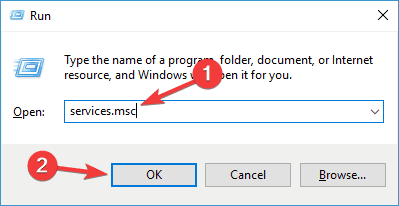
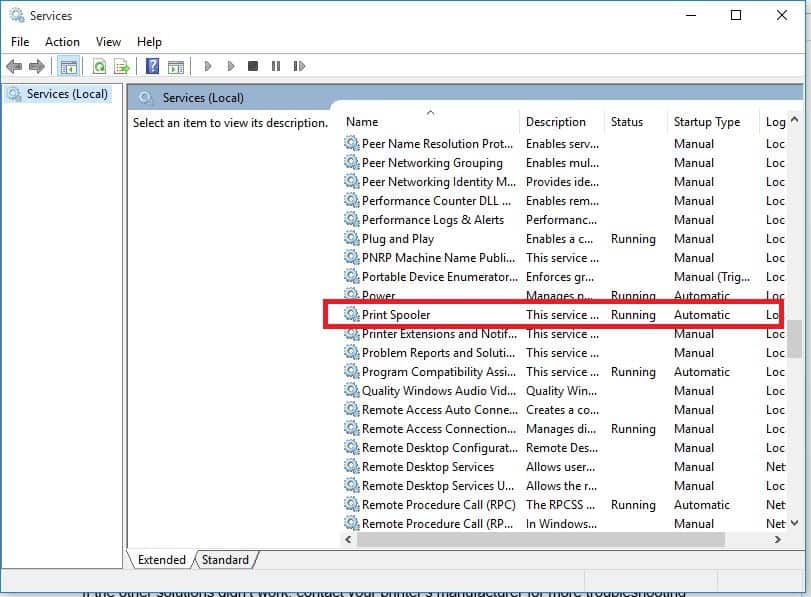
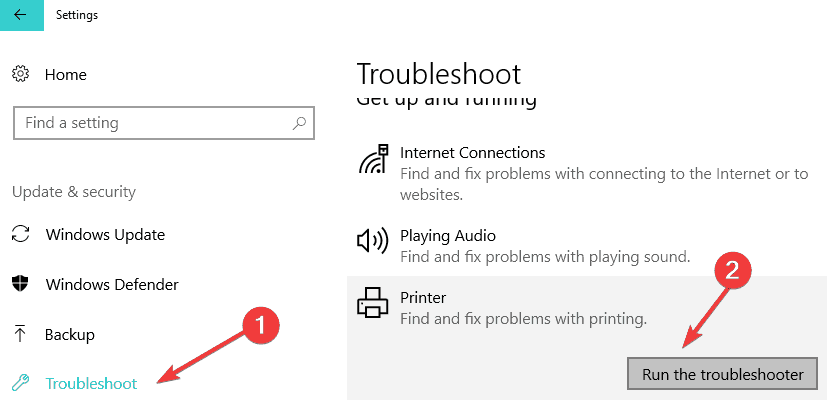










User forum
0 messages